

|
U盘,全称USB闪存盘,英文名“USB flash disk”。 它是一种使用USB接口的无需物理驱动器的微型高容量移动存储产品,通过USB接口与电脑连接,实现即插即用。U盘连接到电脑的USB接口后,U盘的资料可与电脑交换。而之后生产的类似技术的设备由于朗科已进行专利注册,而不能再称之为“优盘”,而改称“U盘”。后来,U盘这个称呼因其简单易记而因而广为人知,是移动存储设备之一。现在市面上出现了许多支持多种端口的U盘,即三通U盘(USB电脑端口、iOS苹果接口、安卓接口)。 当前位置 > 主页 > 文章中心 >
Win8如何更改索引缓存位置发表时间:2015-10-09 14:13 浏览:次
在微软的Win8系统中使用搜索功能会产生一个索引缓存,这个缓存会随着时间的推移变的越来越大。实时地清理这些Win8缓存是一个办法,但是用户也可以把缓存的位置更改到非系统盘,这样就不会因为这些缓存影响系统速度了。今天小编就来给大家讲讲在Win8系统中如何更改索引缓存的位置,感兴趣的用户也可以来看看U当家这款深受用户欢迎的好用的u盘启动盘制作工具。
具体操作过程:
一、在Win8.1系统中,按组合键WIN+F,打开搜索功能,然后键入“索引选项”
二、选择“索引选项“后,我们就可以打开设置界面,点击窗口底端的高级按钮,然后在打开的高级选项窗口中,切换到索引设置界面。
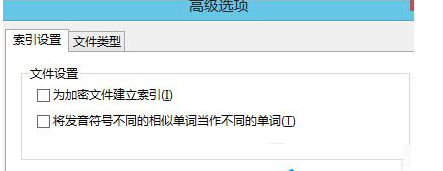
三、接下来,点击窗口下面的选择新位置按钮,这个时候,就可以对Windows.edb重新设置路径了,我们可以将其设置在非系统盘,这样就算文件变大了也不至于影响系统运行了。
上文就是关于Win8系统如何更改索引缓存的位置的全部内容了。更改索引缓存的位置,就不用每次都要去清理索引缓存,有兴趣的用户快来试试吧。
下一篇:Win7开启Nvidia控制面板的技巧
上一篇:Win7内存出问题时会引发哪些现象?
U盘最大的优点就是:小巧便于携带、存储容量大、价格便宜、性能可靠。 |
温馨提示:喜欢本站的话,请收藏一下本站!